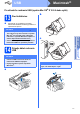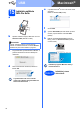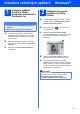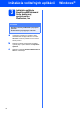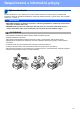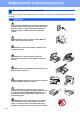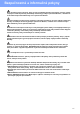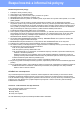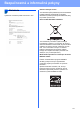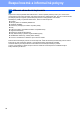Quick Setup Guide
Table Of Contents
- Stručný návod na obsluhu MFC-250C MFC-290C MFC-297C
- Začíname
- 1 Rozbaľte zariadenie a skontrolujte súčasti
- 2 Vložte obyčajný papier formátu A4
- 3 Pripojte napájací kábel a telefónnu linku
- 4 Vložte atramentové kazety
- 5 Skontrolujte kvalitu tlače
- 6 Výber jazyka
- 7 Vyberte režim prijímania
- 8 Nastavte kontrast LCD displeja (ak je to potrebné)
- 9 Nastavte dátum a čas
- 10 Zadajte osobné údaje (ID stanice)
- 11 Nastavte režim tónovej alebo pulznej voľby
- 12 Nastavte typ telefónnej linky
- Užívatelia rozhrania USB (systém Windows® XP/XP Professional x64 Edition/Windows Vista®)
- Pre užívateľov rozhrania USB (systém Mac OS® X 10.2.4 alebo vyšší)
- Inštalácia voliteľných aplikácií Windows®
- Bezpečnostné a informačné pokyny
- brother SVK
- Začíname
13
Windows
®
Inštalácia voliteľných aplikácií
1
Inštalácia aplikácie
FaceFilter Studio
dodávanej spoločnos
ñ
ou
Reallusion, Inc
a Vytiahnutím a opätovným vložením disku
CD-ROM alebo dvojitým kliknutím na súbor
start.exe v hlavnom priečinku znova otvorte
hlavnú ponuku.
b Zobrazí sa hlavná ponuka disku CD-ROM.
Vyberte jazyk a potom kliknite na Doplnkové
aplikácie.
c Kliknutím na tlačidlo FaceFiltercStudio ho
nainštalujte.
2
Inštalácia Pomocníka
aplikácie FaceFilter
Studio
a Spustite aplikáciu FaceFilter Studio – prejdite v
počítači do ponuky Štart/Všetky programy/
Reallusion/FaceFilter Studio.
b Kliknite na tlačidlo v pravom hornom
rohu obrazovky.
c Kliknite na tlačidlo Check for updates
(Vyhľadañ aktualizácie) – to vás presmeruje na
webovú stránku aktualizácií spoločnosti
Reallusion.
d Kliknite na tlačidlo Download (Prevziañ) a
vyberte priečinok, kam sa má súbor uložiñ.
e Pred spustením inštalácie Pomocníka
aplikácie FaceFilter Studio aplikáciu FaceFilter
Studio zatvorte. V určenom priečinku dvakrát
kliknite na prevzatý súbor a prejdite inštaláciou
podľa pokynov na obrazovke.
DÔLEŽITÉ
• Zariadenie musí byñ ZAPNUTÉ a pripojené k
počítaču.
•Počítač musí byñ pripojený k internetu.
Poznámka
Ak chcete zobraziñ celého Pomocníka aplikácie
FaceFilter Studio, vyberte v počítači ponuku
Štart/Všetky programy/Reallusion/
FaceFilter Studio/FaceFilter Studio Help.